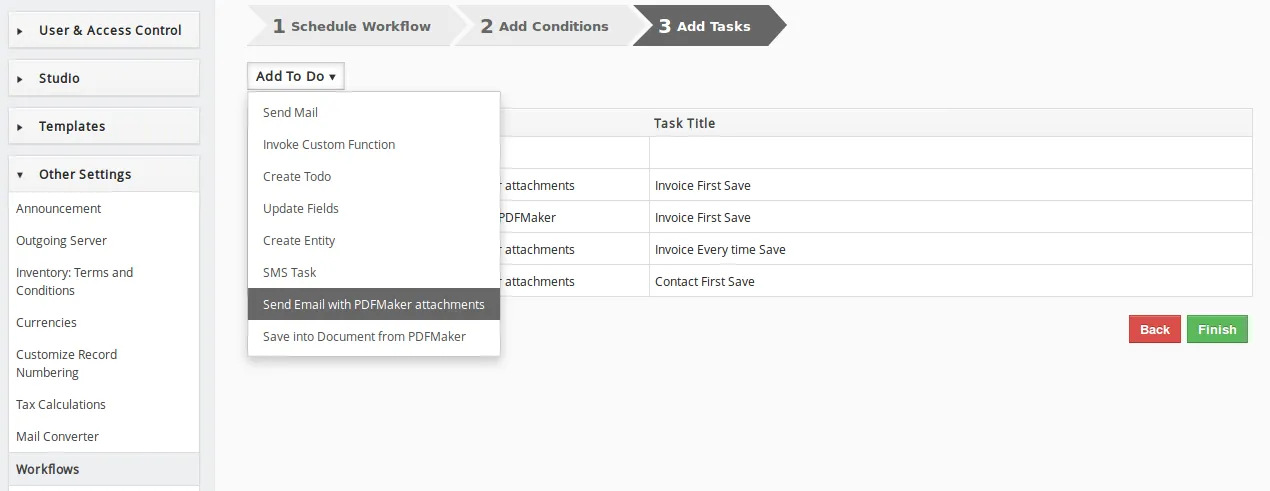Creador de PDF Vtiger le permite diseñar su propio PDF para facturas, cotizaciones, órdenes de venta, órdenes de compra, contactos, clientes potenciales y mucho más con facilidad y sin esfuerzo. Con PDF Maker, puede agregar su organización e información del producto. También puede agregar diferentes formatos de página y orientaciones a su pdf. Puede exportar su PDF desde la lista y la vista detallada. Puede enviar su PDF por correo electrónico a sus destinatarios y también puede mantener su PDF dentro de su Vtiger CRM Documentos. Instalación del módulo
- Clic Icono de configuración -> Configuración de CRM -> Administrador de módulos -> Instalar desde zip
- Cargue el archivo zip y haga clic en Importación y, a continuación, haga clic en Sí para terminar.
- Descargue la biblioteca usando el enlace https://github.com/mpdf/mpdf/archive/6.1.zip
- Coloque la biblioteca dentro de modules/VTPDFMaker/mpdf/ y descomprímala.
PDF Maker: Diseña tu PDF #
PDF Maker le permite crear su PDF para varios módulos como Inventarios, Clientes potenciales, Contactos, Oportunidades, etcétera. Puede diseñar individualmente plantillas de encabezado, pie de página y cuerpo del PDF. Puede agregar la información de su empresa y los detalles del producto en cualquier parte de su plantilla.
Información general #
Para crear una plantilla,
- Proporcione el nombre de la plantilla.
- Seleccione el módulo del menú desplegable para el que necesita crear la plantilla.
- Seleccione los campos del módulo en el menú desplegable que se agregará en el diseño de su plantilla.
- A continuación, haga clic en Guardar.
Información de la empresa PDF Maker le permite agregar la información de su empresa, los términos y condiciones, la hora y la fecha actuales. Para agregar la información de la empresa, seleccione información de la empresa en el menú desplegable, luego agregue los campos que desea agregar relacionados con su empresa, como Nombre, Dirección, Sitio web, Logotipo, etcétera. También puede agregar códigos de barras en su plantilla, seleccione su código de barras preferido como QR, ISSN, UPCA, ISBN, EAN5, etcétera, en el menú desplegable.
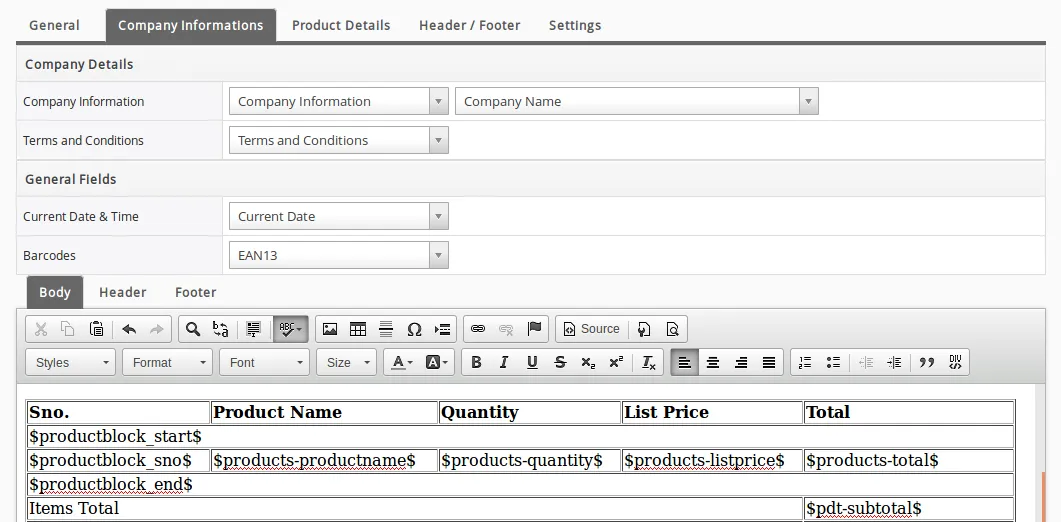
Información del producto PDF Maker te permite añadir información de productos en tus plantillas. Ofrece la posibilidad de agregar campos limitados mediante el uso de las etiquetas de inicio y fin de bloque. Los campos que se especifican dentro de estas etiquetas solo se exportan en su pdf. También puede agregar los campos de servicio en su plantilla.
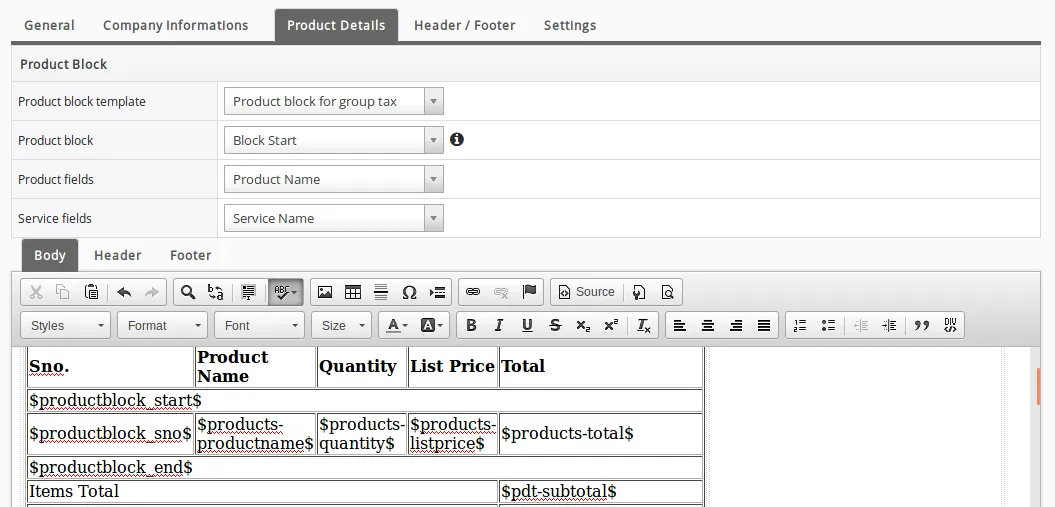
Encabezado/pie de página Con PDF Maker puedes añadir información sobre el número de página en tus plantillas.
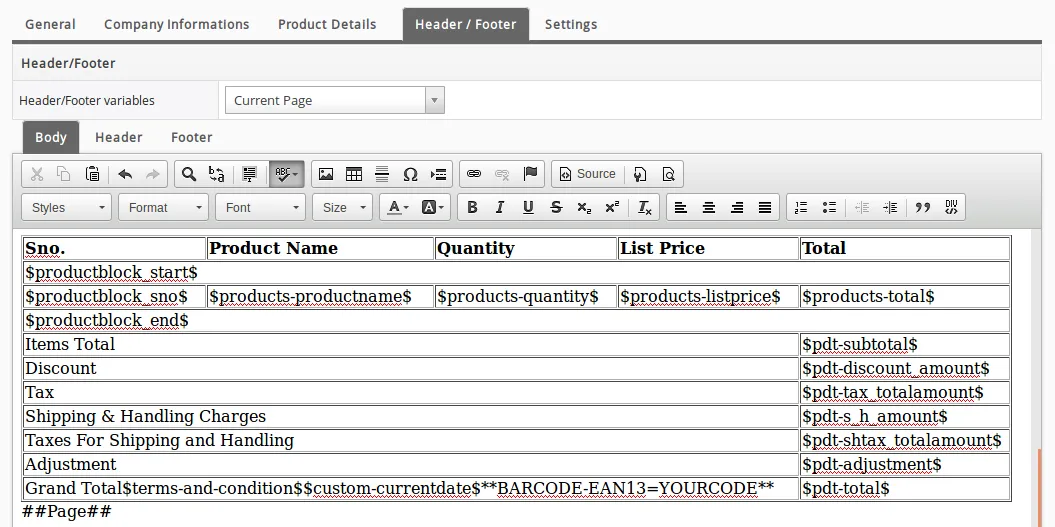
Formato Puedes diseñar la configuración de tu página con PDF Maker. Puede utilizar diferentes formatos de página como A3, A4, A5 y A6. PDF Maker le permite decidir la orientación de la página y el ancho de los márgenes de su pdf.
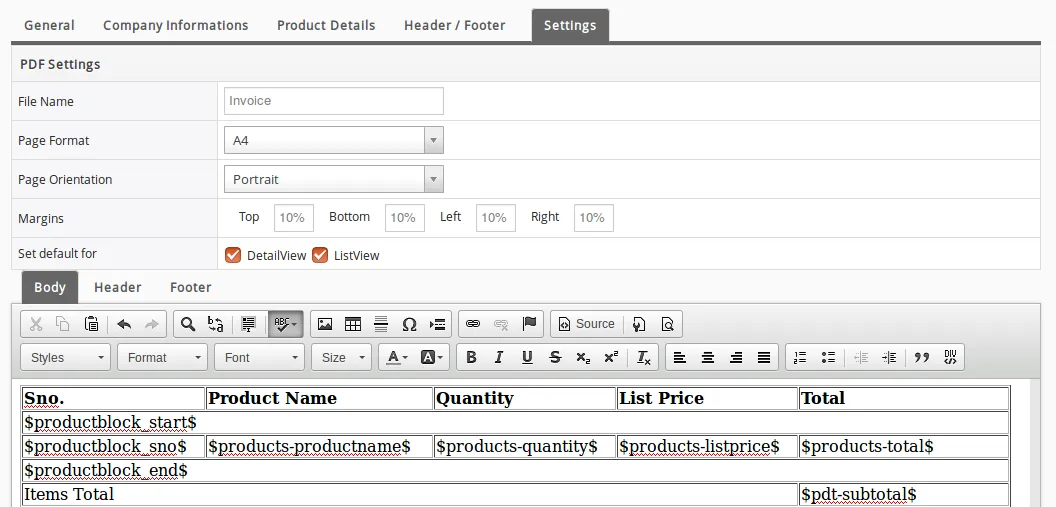
Vista y flujo de trabajo para el módulo PDF Maker #
Lista y vista detallada #
PDF Maker le permite exportar su PDF desde la lista y la vista de detalles.
Vista de lista
Para exportar como PDF desde la vista de lista,
- Seleccione el registro de la lista.
- Haga clic en Acciones y seleccione Exportar PDF en el menú desplegable.
- Seleccione la plantilla en el menú desplegable y haga clic en Exportar.
Con PDF Maker, puede limitar los campos que necesita exportar utilizando las etiquetas de inicio y fin de bloque.
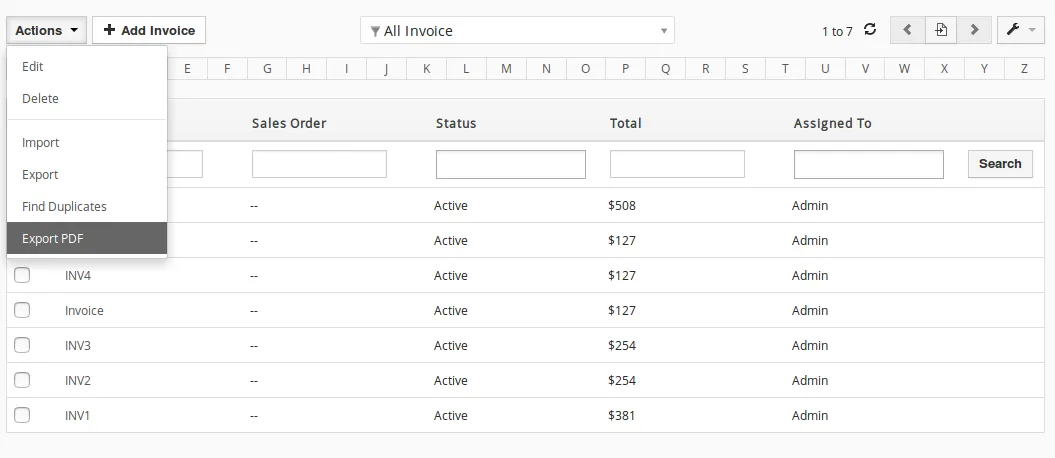
Vista detallada
También puede exportar su PDF desde el detallado con PDF Maker. También puede enviar correo electrónico, administrarlo como Documentos Vtiger, editar y exportar su pdf.
- Exportar: le permite exportar su pdf. Seleccione la plantilla y, a continuación, haga clic en exportar.
- Enviar correo electrónico: le permite enviar su PDF por correo electrónico.
- Guardar en documentos: le permite guardar su pdf en sus documentos de Vtiger
- Editar y exportar: puede editar instantáneamente su información de pdf y luego exportarla.
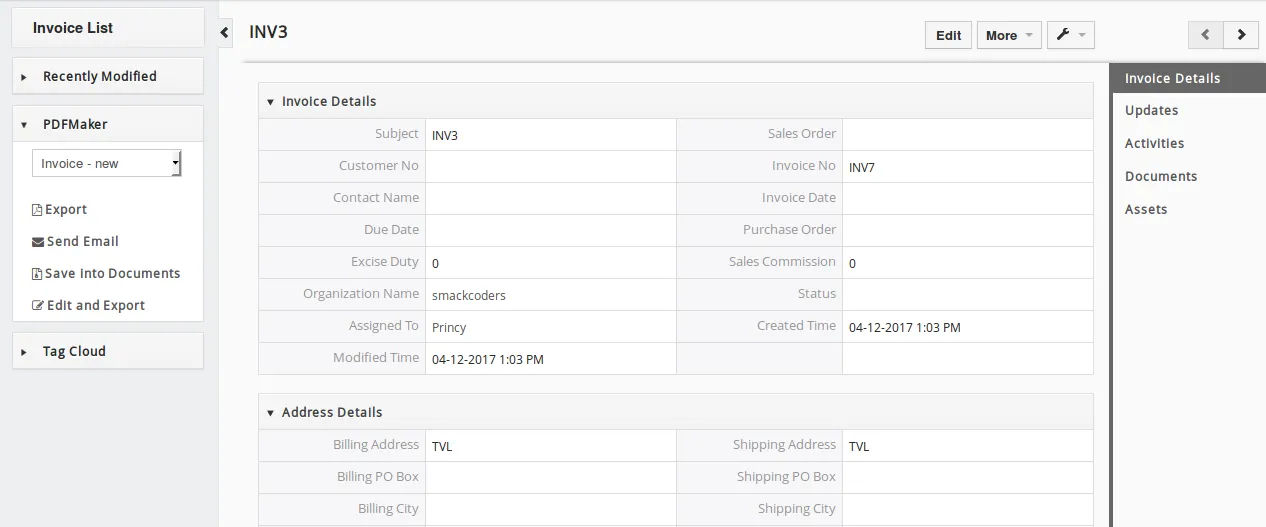
Flujo de trabajo #
PDF Maker le permite crear tareas para flujos de trabajo que activan automáticamente su acción de envío de correo cada vez que ocurre un evento. Puede crear tareas para cualquier módulo. Para agregar una tarea,
- Vete a Configuración -> Configuración de CRM -> Flujo de trabajo
- Seleccione el módulo para agregar el flujo de trabajo y, a continuación, programe y agregue condiciones.
- Para agregar tarea, haga clic en Agregar para hacer -> Seleccione la tarea en el menú desplegable.